Instal aplikasi yang dibeli dari Windows Store di PC lain
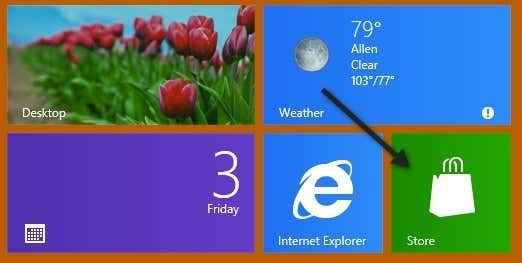
- 3852
- 552
- Luis Baumbach
Saya telah menggunakan Windows 10 untuk sementara waktu sekarang dan satu hal yang telah saya lakukan adalah membeli beberapa aplikasi yang berguna dari Windows Store. Jika Anda pernah membeli aplikasi di perangkat Apple, Anda mungkin terbiasa dengan fakta bahwa Anda dapat mengunduh aplikasi yang sama secara gratis di perangkat iOS lainnya. Itu bagus karena saya tidak akan membayar aplikasi yang sama di iPhone dan iPad saya.
Dengan cara yang sama, saya tidak membayar aplikasi yang sama di beberapa contoh Windows 10. Dengan Windows Store dan pembelian aplikasi, Anda dapat membeli aplikasi dan menginstalnya hingga 10 PC Windows 10. Saya bukan penggemar berat batas 10 pc, tapi lebih baik daripada tidak ada yang saya kira. Dan saya ragu kebanyakan orang akan memiliki lebih dari 10 salinan Windows 10.
Daftar isiNamun, tidak seperti App Store dari Apple, Anda hanya dapat menggunakan satu akun untuk menginstal aplikasi di PC yang berbeda. Jadi jika anggota keluarga membeli aplikasi dari Windows Store, Anda tidak dapat mengunduhnya secara gratis. Dengan Apple, Anda cukup menyalin dan mengirim email ke aplikasi ke siapa pun secara gratis.
Instal aplikasi yang dibeli dari Windows Store
Untuk menginstal aplikasi yang dibeli di PC Windows yang berbeda, Anda harus membuka aplikasi Windows Store. Cukup klik Mulai dan klik ubin toko. Jika tidak ada, ketik saja toko.
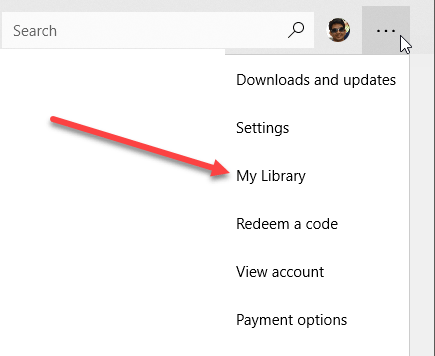
Sekarang Anda akan melihat daftar aplikasi yang Anda beli atau instal sebelumnya, dibagi menjadi kategori seperti aplikasi dan game.
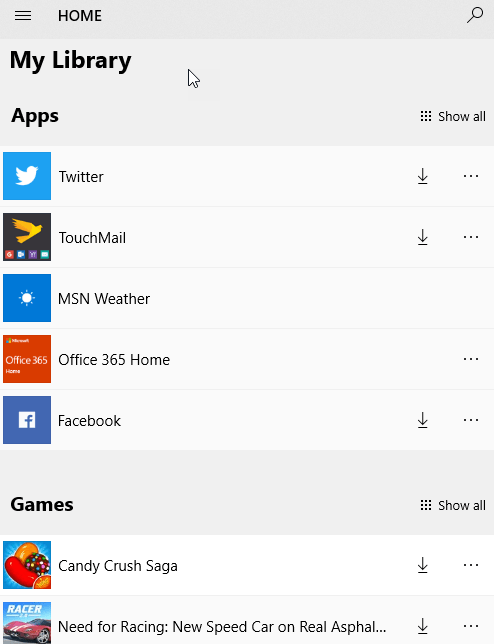
Untuk menginstal aplikasi pada PC saat ini, cukup klik tombol unduh yang muncul di sebelah kanan ikon/nama aplikasi. Itu sedikit panah down dengan garis di bawahnya.
Setelah aplikasi diinstal, itu akan muncul di Baru-baru ini ditambahkan Bagian pada menu mulai. Anda juga akan mendapatkan sedikit pemberitahuan di pusat aksi dengan tombol peluncuran untuk membuka aplikasi.
Itu dia! Sekarang Anda dapat menginstal aplikasi yang dibeli di hingga sepuluh PC secara gratis. Pada saat itu, Anda harus melakukan beberapa hal aneh seperti membuat akun Microsoft lain dan kemudian membeli aplikasi lagi. Anda kemudian dapat menginstalnya ke 10 PC lainnya menggunakan akun Microsoft baru. Menikmati!

